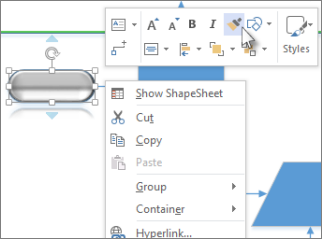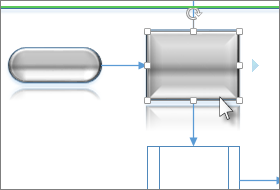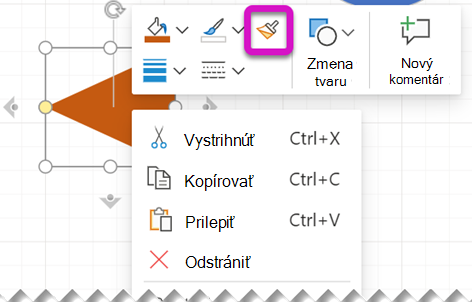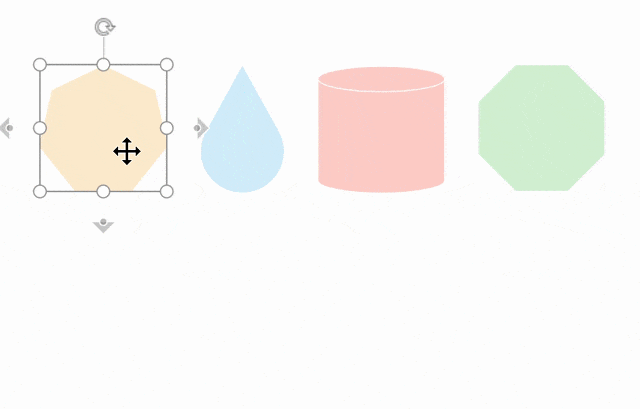Pomocou nástroja Kopírovať formát môžete pomocou niekoľkých kliknutí skopírovať výplň a formátovanie jedného tvaru do druhého. Všimnite si, že funkcia Kopírovať formát kopíruje iba formátovanie vizuálu– nekopíruje žiadne údaje, ktoré by tvar mohol obsahovať.
Kopírovanie formátovania pomocou funkcie Kopírovať formát
-
Kliknite pravým tlačidlom myši na tvar s formátovaním, ktoré chcete kopírovať, a na miniatúrnom paneli s nástrojmi kliknite na položku Kopírovať formát.
Ukazovateľ sa zmení na
-
Kliknite na iný tvar. Skopírované formátovanie sa použije na druhý tvar.
Nástroj Kopírovať formát sa automaticky vypne po kliknutí na druhý tvar a použití formátovania.
Tip: Ak pred kliknutím na druhý tvar zmeníte názor, stlačením klávesu Esc nástroj Kopírovať formát vypnete.
Kopírovanie formátovania do viacerých tvarov
Ak chcete zmeniť viacero tvarov, kliknite na tvar, ktorý chcete kopírovať, potom stlačte a podržte kláves Ctrl a kliknite na tvary, ktoré chcete zmeniť. Potom kliknite pravým tlačidlom myši a kliknite na položku Kopírovať formát. Všetky tvary, na ktoré ste klikli, budú formátovať prvý tvar, na ktorý ste klikli.
Ak sú viaceré tvary zoskupené, kliknite na tvar, ktorý chcete kopírovať, potom kliknite na položku Kopírovať formát a potom kliknite na skupinu. Formátovanie sa použije na každý tvar v skupine súčasne.
Poznámka: Funkcia Kopírovať formát nemôže kopírovať formátovanie zo zoskupených tvarov.
Kopírovanie formátovania do jedného tvaru
-
Kliknite pravým tlačidlom myši na tvar s formátovaním, ktoré chcete kopírovať, a na miniatúrnom paneli s nástrojmi vyberte položku Kopírovať formát:
Ukazovateľ sa zmení na
-
Kliknite na iný tvar. Skopírované formátovanie sa použije na druhý tvar.
Tip: Ak pred kliknutím na druhý tvar zmeníte názor, stlačením klávesu Esc nástroj Kopírovať formát vypnete.
Nástroj Kopírovať formát sa automaticky vypne po kliknutí na druhý tvar a použití formátovania.
Funkcia Kopírovať formát je k dispozícii aj na karte Domov na páse s nástrojmi.
Klávesové skratky
Na kopírovanie a prilepenie formátovania medzi tvarmi môžete použiť aj klávesové skratky:
-
Vyberte tvar, z ktorému chcete kopírovať formátovanie, a potom stlačte kombináciu klávesov Ctrl + Shift + C.
-
Vyberte tvar, do ktorý chcete skopírovať formátovanie, a potom stlačte kombináciu klávesov Ctrl + Shift + V.
Kopírovanie formátovania do viacerých tvarov
-
Kliknite pravým tlačidlom myši na tvar s formátovaním, ktoré chcete kopírovať, a na miniatúrnom paneli s nástrojmi vyberte položku Kopírovať formát:
Ukazovateľ sa zmení na
-
Kliknutím a presunutím uzavrite tvary, na ktoré chcete použiť formátovanie, ako je to znázornené tu: